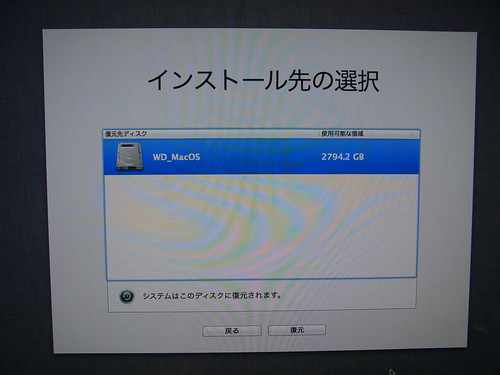どうも、にわかマカーなkuronama です。
目次
iMacのストレージ換装
以前、iMacを購入してその日のうちに3TBのストレージに換装したという記事を書いた。
iMac (21.5-inch, Mid 2011)を買って、内蔵HDDを3TBに換装してみた ≫ 黒生鉄心の奇妙な日常 | 黒生鉄心の奇妙な日常
この記事自体は換装してから数週間経った後に書いたので、具体的にはだいたい2012年の5月頃に換装していた。
ところがそれからだいたい1年2ヶ月ほどした先日、常時稼働させていたiMacがスリープから戻らず、電源ボタン押下の強制再起動したところHDDが認識できなくなっていた…。
以前にも一度同様の事があり、しばらく本体を冷ました後で再起動してみたところ正常に読み込めたのだが、今回はそれでもダメだった。
十中八九HDDの故障だろうということで、再度iMacを分解してHDDを換装してみることにした。
iMac分解
iMacの分解についてだが以前書いた記事でも触れているが、非公式の修理業者が断るくらい面倒だ。
とりあえず画像に沿って簡単に書いてみる。
まず100均などで売っている吸盤で本体のフロントガラスパネルを外す。

次は液晶を留めているネジを外す、うちのiMacの場合は以下のように9本ネジがあった。モデルによって違うようなので注意。
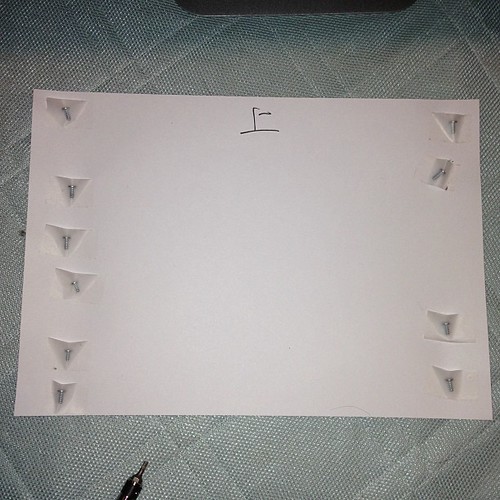
次に液晶とロジックボードを接続しているケーブル4本を外すのだが、ケーブルが断裂しないように作業するためあまり開けない。

以前はiMac自体を寝かせて作業したため非常に大変だったが、今回は以下の動画のように立てたまま作業してみた。液晶が手前側に倒れるとケーブルが断裂して大惨事になる可能性はあるが、非常に作業がし易いので個人的にはこちらの手順をオススメしたい。充分な注意が必要ではあるが。
外したガラスパネルや液晶などはホコリが付着しないように袋に入れておくと良い。

以前換装したのはSeagate製だったが、今回は耐久性を考慮してWDのRedシリーズにしてみた。
とはいえ多分熱で故障したのであんまり意味無さそうだけどw
あとは組み立て直せば完成。
分からないところは前回記事と中程の動画を見て欲しい。
Time Machineからのリストア
次はTime Machineからのリストアだ。
まず予め用意しておいたOS Xのディスクからユーティリティを起動。
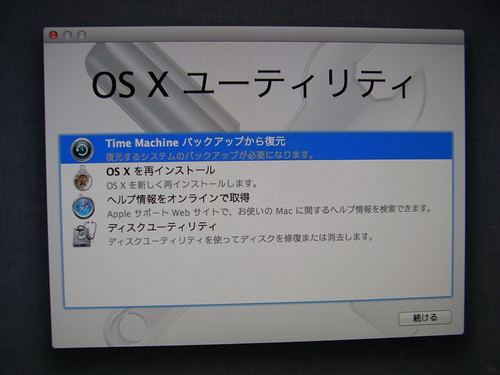
ディスクユーティリティを起動してOS用のパーティションを作成。
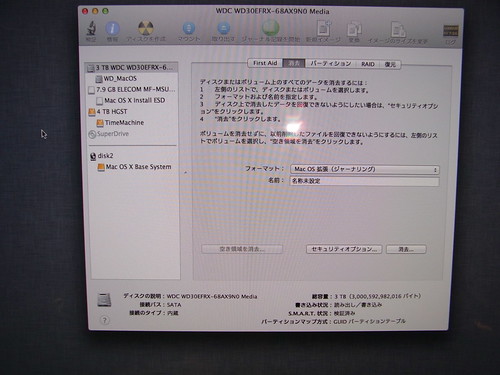
次にユーティリティからシステムの復元でバックアップ先のHDDを選択する。
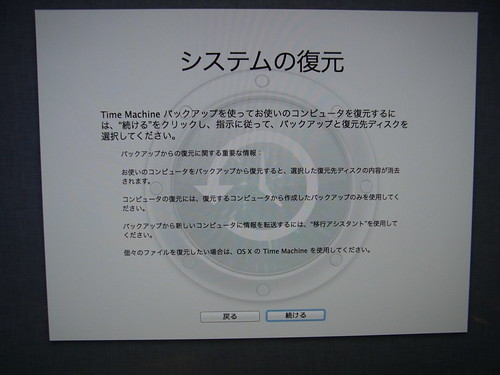
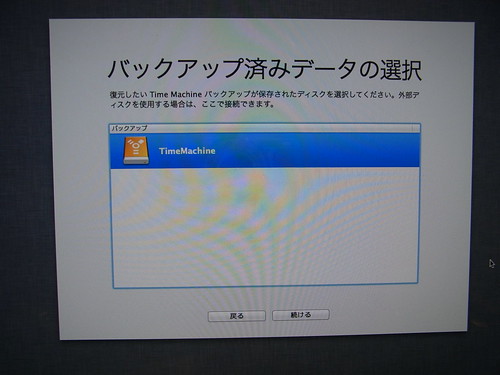
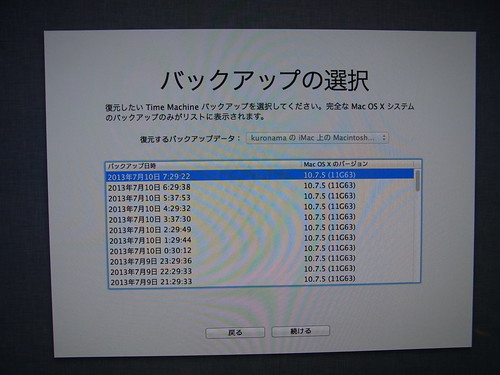
これで復元に入る、ちなみにうちの環境の場合は1.5~2TB利用しているHDDで12時間かかった。

まとめ
とりあえずリストア完了して復旧できたけど、多分熱が問題なので常時稼働は控えようと思う。
このディスク自体は回転数が7200rpmより遅いらしいので多少は熱関係が改善されるかも。